- WordPress からのメールを確認する(リカバリーモードに入る)
- PHP バージョンを変更する(下げる)
- FTP でプラグインを強制停止する
- ハッキングによりファイルが改ざんされていないか確認する
プラグインが影響している可能性大
ログインページに Fatal error などエラーコードが表示されている場合、何らかのプラグインが悪さをしていることが考えられます。
もしエラーコードから該当するプラグインを推測できるなら、FTP から強制停止してみてください(プラグインのディレクトリ名を変更すれば止まります)。
どのプラグインに原因があるか推測できなければ、全プラグインを強制停止するのが手っ取り早いです。
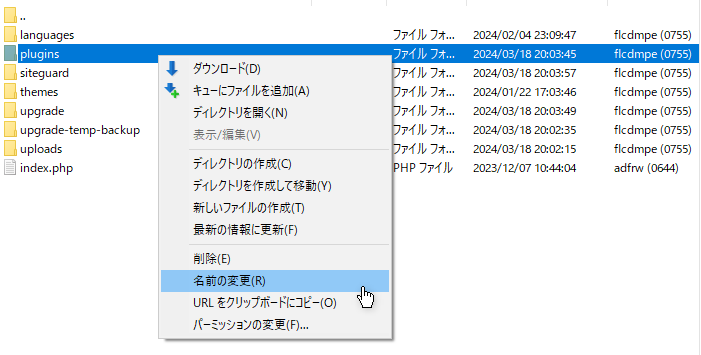
wp-content > plugins のディレクトリ名を変更すると、全プラグインが停止します。
管理画面に入れるようになったら、停止したプラグインを元に戻し、未更新であれば更新しましょう。
長年更新されておらず、最新版の WordPress や PHP バージョンに対応していないなら、別プラグインへの変更を検討してください。
WordPress バージョンが低い場合
WordPress バージョンが 5.3 未満の場合、PHP 7 / 8 では正常に動作せず、管理画面にも入れないことがあります。
PHP 7.4 未満のバージョンを使用できないサーバーも増えてきましたから、もし長年放置していたサイトであれば以下の対応が必要となります。
- WordPress バージョンを 5.3 以上にする(手動更新)
- PHP バージョンを 7.4 にする
- 問題なく表示されたら WordPress と PHP を最新バージョンにする
- テーマやプラグインを最新版にする
5 年以上放置しているようなサイトは、テーマやプラグインを更新すると表示崩れする可能性が高く、ほぼ作り直しになることもあります。
その他
プラグインの停止やバージョンアップで直らない場合、ハッキングによりファイルが改ざんされているかもしれません。
復旧には専門知識が必要です。お急ぎの場合は専門業者への依頼をおすすめします。
WordPress エラーのご相談
無料相談
WordPress エラー・トラブルに関する相談は無料で承っております。土日祝・大型連休中も対応しています。
修正代行
WordPress 修正代行を承っております。即日対応で、ハッキングによるファイル改ざんからの修復も可能です。








